Лінус є відкритим кодом, і все, що вам потрібноВстановіть будь-який з його дистрибутивів - флешку або компакт-диск. З огляду на те, що компакт-диски пішли шляхом динозаврів, зазвичай використовується флешка. Якщо у вас немає флешки, ви все одно можете встановити Linux з Android Phone. Там є додаток для Android, який може ефективно перетворити весь ваш Android на найвищий інструмент інсталяції Linux.
Перш ніж встановити Linux з Androidтелефону, потрібно викорінити свій пристрій Android. Це важливо, тому що неможливо розмістити живий образ Linux у самій файловій системі Android. Якщо воно вже вкорінено, просто встановіть DriveDroid (посилання в кінці).
Корінне Android-пристрій
Є багато пристроїв Android, доступних уНа ринку немає жодного розміру, який підходить для вирішення всіх завдань. Якщо вам потрібно викорінити свій пристрій Android, найкраще зробити це пам’ятати про номер моделі (як і виробника) та перейти до XDA-Developers . Цей веб-сайт представляє велику колекцію ентузіастів Android, розробників Android та модерів. Використовуйте веб-сайт та шукайте індивідуальний форум, присвячений вашому телефону чи планшету. Ви з великою ймовірністю знайдете допис на форумі, присвячений навчанню, як виконувати коріння та розблокувати ваш пристрій.
Ще один хороший ресурс - Reddit. Багато пристроїв Android мають підпорядковані їм підредакти. Ці підкредити часто мають посилання на конкретні путівники. Також можна розмістити потік у таких спільнотах і дізнатися, чи має ваш пристрій можливість отримати root.
Конфігурація
Під час першого запуску DriveDroid просить забрати користувачачерез процес налаштування. Додаток говорить про те, що "деякі пристрої працюють погано". Це пов’язано з тим, що існує так багато різних типів пристроїв Android, з безліччю апаратних засобів різного типу. Клацніть “Налаштування”, а на наступній сторінці натисніть “Продовжити”.
Після "Продовжити", DriveDroid запитує кореневий доступ. Натисніть кнопку «придбати корінь», щоб надати їй доступ до кореня.

Даючи корінь DriveDroid, відображається сторінка підказокщо вимагає від користувача «підключити USB-кабель». Це так, що додаток може взаємодіяти з вашим ПК, щоб він міг краще сказати, який саме USB-драйвер він повинен використовувати для завантаження Linux. Підключіть USB-кабель і натисніть кнопку, щоб продовжити.
Пройдемо сторінку «підключити USB-кабель»ще одна сторінка з поясненням того, чим відрізняється кожен Android, і через це потрібно буде трохи повозитися, щоб DriveDroid завантажився. Клацніть Продовжити, щоб розпочати цей процес.
Це відкриває сторінку, яка сповіщає користувача про вибірсистема USB. За замовчуванням доступне стандартне ядро Android. Якщо цей варіант не працює для вас, виберіть "стандартний андроїд (спадщина)", "стандартний андроїд" або будь-яку іншу опцію, яка відображається у списку та на яку можна натиснути. Ваш вибір може відрізнятися.
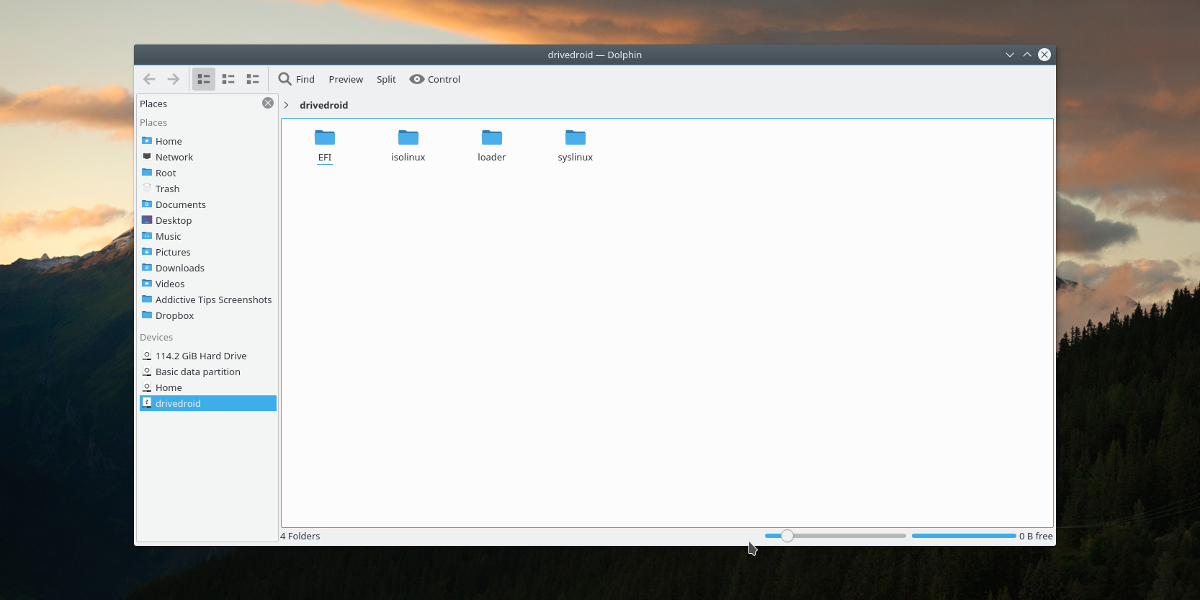
DriveDroid з’явиться на вашому ПК, якщо USBВи вибрали роботи. Тут виберіть "Я бачу USB-накопичувач, продовжуйте". Якщо DriveDroid відображається як привід CD, виберіть "Я бачу CD Drive, продовжуйте", щоб продовжити. Якщо ні, виберіть "Я не бачу жодного накопичувача, спробуйте іншу USB-систему", щоб повернутися назад та вибрати інший драйвер.
На останній сторінці, якщо все вдалося, виберіть "Закрити майстра", щоб закінчити конфігурацію.
Зображення хоста
Хостинг живого зображення за допомогою DriveDroid простий. У додатку натисніть знак +, а потім натисніть «завантажити зображення…», щоб розпочати процес. Далі йде список багатьох різних дистрибутивів Linux, які можна завантажувати безпосередньо на Android. Це ефективно перетворює ваш пристрій на живий диск. Є багато операційних систем на вибір. Найбільше: Arch Linux, FreeBSD, Fedora, Debian, Ubuntu, OpenSUSE та багато іншого.
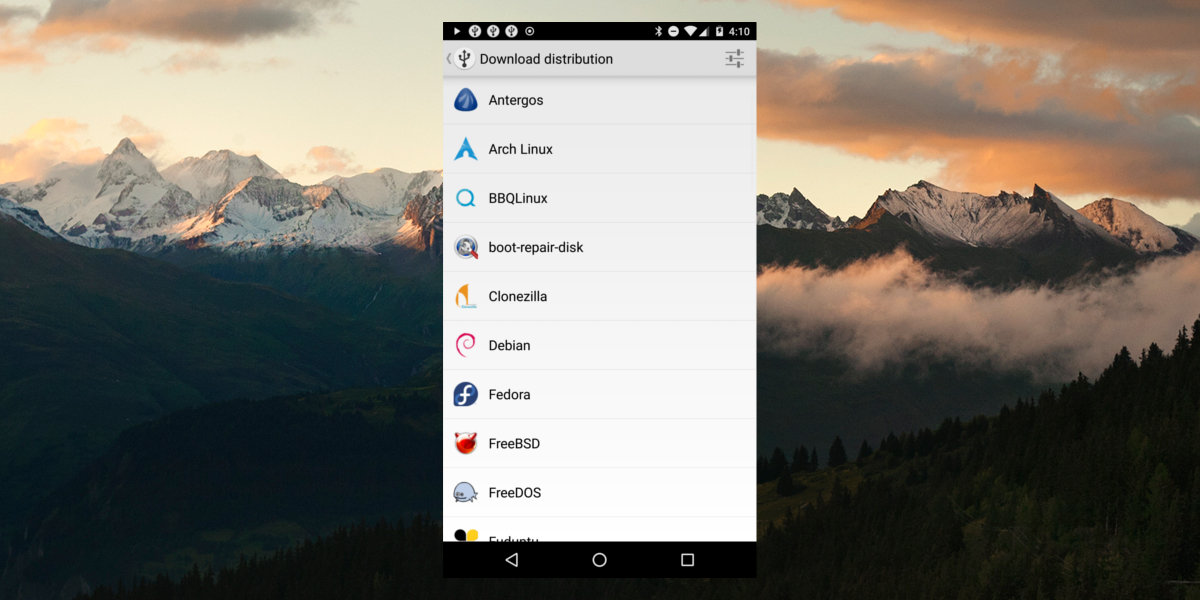
Натискання на логотип дистрибутива Linux приноситькористувача до списку файлів ISO. Торкніться найкращого для вашого ПК, щоб розпочати завантаження, і дочекайтеся його завершення. Коли завантаження закінчується, виберіть сповіщення, яке з'явиться, кажучи: "завантаження зроблено". Це повертає користувача до стартової сторінки, за винятком дещо іншого. Він показує завантажене зображення. Виберіть його, і DriveDroid налаштує живий диск.
Завантаження
Те, як DriveDroid завантажується для встановленняподібно до будь-якого традиційного USB-диска. Підключіть телефон (DriveDroid вже повинен розміщувати зображення), а потім завантажте налаштування BIOS вашого ПК. Оскільки система USB налаштована на початку процесу, вона завантажиться просто. Звідси просто налаштуйте BIOS так, щоб ваш ПК бачив DriveDroid та завантажувався з нього. Після цього встановіть Linux так, як зазвичай.
По завершенні видаліть додаток або натисніть на зображення, щоб запобігти розміщенню зображення на вашому пристрої.
Висновок
USB-флешки є божевільно корисними, але ніу кожного є один. Ось чому DriveDroid є настільки чудовою заміною, тим більше, що в наші дні пристрої Android, здається, мають все більше місця для того, щоб зекономити. З цією технологією, навіть якщо ви не можете знайти свою флешку, але вам потрібно встановити Linux, це все-таки можливо.
Встановіть DriveDroid з магазину Google Play













Коментарі